ماذا تفعل إذا لم يتم شحن Powerbeats Pro في العلبة

إذا لم يتم شحن Powerbeats Pro الخاص بك، استخدم مصدر طاقة آخر ونظف سماعات الأذن الخاصة بك. اترك العلبة مفتوحة أثناء شحن سماعات الأذن الخاصة بك.
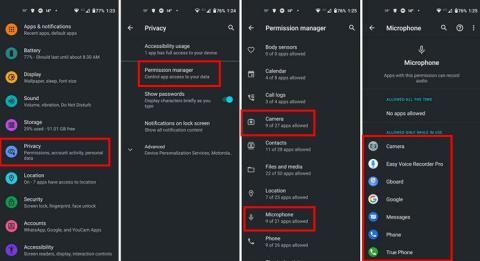
عندما تقوم بتثبيت أحد التطبيقات ، فليس من المألوف أن يطلب التطبيق أذونات محددة. إذا قمت بتنزيل تطبيق لتحرير الصور ، فسيحتاج إلى إذن للوصول إلى معرض الصور بجهازك. ولكن عندما تكون في عجلة من أمرك ، يمكنك تخطي قراءة الموافقة التي يطلبها التطبيق.
إذا كنت تريد التحقق من التطبيقات التي يمكنها الوصول إلى الكاميرا والميكروفون بجهازك ، فاتبع الخطوات. من يدري ، ربما لديك تطبيقات يمكنها الوصول إليها عندما لا يكون هناك سبب منطقي وراء ذلك.
اطلع على التطبيقات التي يمكنها الوصول إلى الكاميرا والميكروفون بجهازك
والخبر السار هو أن التحقق لمعرفة الأذونات التي يتمتع بها التطبيق أمر سهل وسريع. لذا ، حتى لو كنت في عجلة من أمرك ، فهذا شيء يمكنك القيام به وتحقق من قائمة مهامك.
افتح تطبيق إعدادات Android وانتقل إلى الخصوصية ، متبوعًا بخيار مدير الأذونات. هناك ، سترى جميع أنواع الأذونات المختلفة. على سبيل المثال ، اضغط على خيار الكاميرا.

سترى قائمة بجميع التطبيقات التي لديها إذن للوصول إلى الكاميرا الخاصة بك هناك. إذا كان تطبيقًا نادرًا ما تستخدمه ، فإن أفضل ما يمكنك فعله هو إلغاء تثبيته. إلى جانب عدم وصول التطبيق إلى الكاميرا ، ستوفر أيضًا بعض المساحة القيمة على جهازك.
ولكن ، إذا لم تكن مستعدًا للتخلي عن التطبيق ، فيمكنك تغيير الإذن. للقيام بذلك ، انقر فوق التطبيق واختر خيارًا من القائمة.

للاحتفاظ بالتطبيق دون السماح له بالوصول إلى الكاميرا أو الميكروفون ، ما عليك سوى اختيار خيار عدم السماح. هذا كل ما في الامر. إذا كان هناك إذن آخر تريد إلقاء نظرة عليه ، فما عليك سوى اتباع نفس الخطوات.
خاتمة
قد لا تفكر فيه مرة أخرى عند قبول الإذن والسماح به فقط. لكن ، ما لم تقرأ كل شيء تمامًا ، فأنت لا تعرف ما توافق عليه. إذا كانت لديك أي شكوك ، فأنت تعرف كيف يمكنك التحقق من التطبيقات التي يمكنها الوصول إلى ماذا. إذا لم تكن مرتاحًا للحصول على إذن ، فيمكنك دائمًا إلغاء تثبيت التطبيق. ما الإذن الذي يقلقك أكثر؟ شارك بأفكارك في التعليقات أدناه ، ولا تنس مشاركة المقال مع الآخرين على وسائل التواصل الاجتماعي.
إذا لم يتم شحن Powerbeats Pro الخاص بك، استخدم مصدر طاقة آخر ونظف سماعات الأذن الخاصة بك. اترك العلبة مفتوحة أثناء شحن سماعات الأذن الخاصة بك.
الحفاظ على معداتك في حالة جيدة أمر ضروري. إليك بعض النصائح المفيدة للحفاظ على طابعتك ثلاثية الأبعاد في أفضل حالة.
كيفية تفعيل ميزة المسح الضوئي على كانون بيكسما MG5220 عندما تكون خراطيش الحبر فارغة.
اكتشف بعض الأسباب المحتملة وراء سخونة جهاز الكمبيوتر المحمول الخاص بك، بالإضافة إلى نصائح وحيل لتجنب هذه المشكلة والحفاظ على برودة جهازك.
أنت تستعد لقضاء ليلة من الألعاب، وستكون ليلة مهمة – لقد قمت للتو بشراء “Star Wars Outlaws” على خدمة بث GeForce Now. اكتشف الحل المعروف الوحيد الذي يوضح لك كيفية إصلاح رمز الخطأ GeForce Now 0xC272008F حتى تتمكن من البدء في لعب ألعاب Ubisoft مرة أخرى.
الحفاظ على طابعاتك ثلاثية الأبعاد أمر مهم جدًا للحصول على أفضل النتائج. إليك بعض النصائح الهامة التي يجب أخذها في الاعتبار.
هل تواجه صعوبة في معرفة ما هو عنوان IP الذي يستخدمه طابعتك؟ سنوضح لك كيفية العثور عليه.
إذا كنت غير متأكد من شراء AirPods لهاتفك Samsung، يمكن أن تساعدك هذه الدليل بالتأكيد. السؤال الأكثر وضوحًا هو ما إذا كان الجهازين متوافقين.
في العصر الرقمي الحديث، حيث تعد البيانات أحد الأصول القيمة، يمكن أن يكون استنساخ القرص الصلب على نظام التشغيل Windows عملية حاسمة بالنسبة للكثيرين. هذا الدليل الشامل
هل تواجه رسالة الخطأ أثناء تشغيل جهاز الكمبيوتر الخاص بك والتي تفيد بفشل تحميل برنامج التشغيل WUDFRd على جهاز الكمبيوتر الخاص بك؟




